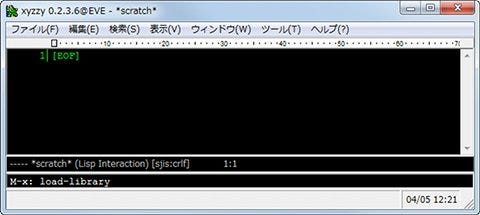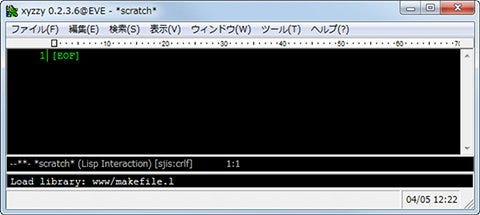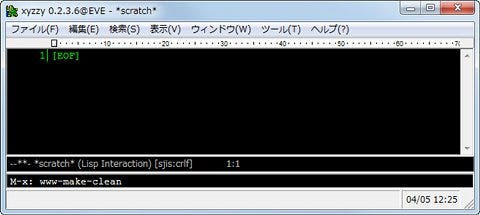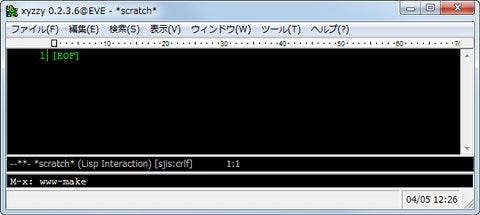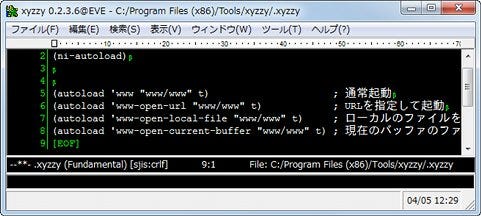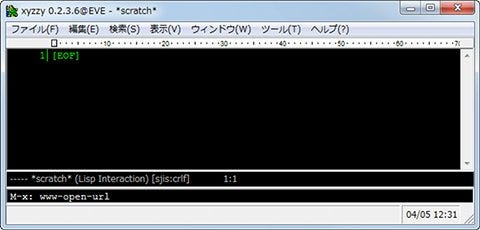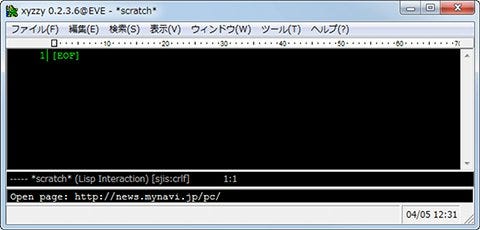今回はNetInstallerを作成した服部氏作のパッケージ「www-mode」をインストールしましたが、そのままでは動作しません。まず事前準備として%XYZZYHOME%\bookmark.htmlを、%XYZZYHOME\etcフォルダーに移動してください。続いて、「M-x load-library」を実行して「www/makefile.l」を読み込みます。このようにxyzzyでは、必要なLispファイルを動的に読み込むことができますので、覚えておきましょう。
続いてバイトコンパイルの前準備として「M-x www-make-clean」を実行してから「M-x www-make」とバイトコンパイルを実行します。最後に.xyzzyファイルにwww-modeを呼び出すためのコマンド定義を記述すれば設定完了。Webブラウザーが整っている環境でテキスト表示しかできないxyzzyを使うメリットは大きくありませんが、"Webページも見ることができる"という点を評価すべきでしょう。なお、終了するには[q]キーを押します(図45~52)。
xyzzyに追記する内容
(autoload 'www "www/www" t) ; 通常起動
(autoload 'www-open-url "www/www" t) ; URLを指定して起動
(autoload 'www-open-local-file "www/www" t) ; ローカルのファイルを指定して開く
(autoload 'www-open-current-buffer "www/www" t) ; 現在のバッファのファイルを開く
NetInstallerは各パッケージ開発者のURLを登録することで、さまざまなパッケージを使用可能になりますが、個別に登録するのは煩雑な作業となります。その際は、Xyzzy Wikiの記事を参考に登録内容を更新するマクロを導入してください。
成長し続けるxyzzy
前述のとおりxyzzyは産みの親である亀井氏の手を離れ、オープンソース化をきっかけに、多くの有志たちが開発に参加するようになりました。まとまったドキュメントが存在しないため、収集した情報をWikiにまとめた方々や利便性を向上させるためのマクロを書いた方々によって成長してきたxyzzyは、国産のオンラインソフトとしては珍しく、ユーザーと共に歩んできたソフトウェアに数えられるでしょう。
Xyzzy Wikiに蓄積された情報や、2ちゃんねるのユーザーコミュニティも活発で、筆者がxyzzyの存在を知った2000年頃のような熱気を再び帯びてきました。繰り返しになりますが、xyzzyは一般的なWindows OS系テキストエディターと異なり、GNU Emacs風の味付けがなされていますので、取っつきにくいのは事実です。
それでも自身の手で動作を制御し、自由に機能拡張できるxyzzyのアドバンテージは、ほかのテキストエディターと比較しても引けを取りません。是非、ユーザーコミュニティのなかで成長し続けるxyzzyをお試しください。
xyzzyの紹介は以上です。ナビゲーターは阿久津良和でした。次回もお楽しみに。
参考文献
Xyzzy Wiki
阿久津良和(Cactus)